Testre megjelenését a Revit
Testre megjelenését a Revit
Segítségével a grafikus beállításokat lehet beállítani, hogy a projekt egységek, vonal stílusok, márka már letöltött, tárgy stílusok, és így tovább. Ebben a leckében fogunk beszélni a grafikai beállítások.
Ők lehet végigmenni a szalagot a Kezelés menü a Speciális beállítások lapot. Lehetőség van arra is, hogy beállításokat keresztül láthatóság / Graphic felülírásai a Tulajdonságok menüpontot.
Speciális fül található, a vezérlés menüben a szalagot
1. A mintákat a kitöltés. Ezzel lehet létrehozni vagy szerkeszteni feltételes sraffozási minták és modulok létrehozását kelnek. Kikelés lehet alkalmazni felületek bármilyen típusú és a család.
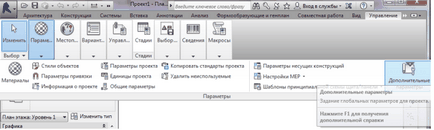
Ha rákattint a menüből, akkor a beállítások ablak megnyitásához, ahol megjelenik kész keltetés.
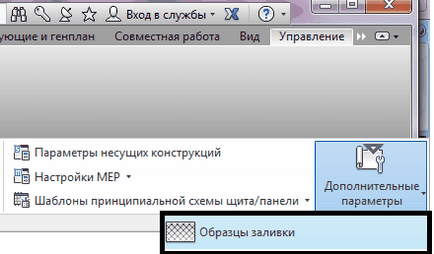
Itt van egy funkció, hogy saját kelnek. Ha megnyomja a gombot, az új ablak jelenik meg, amely megkérdezi a nevét az új modell, tilt, a térköz típusú keltetés. Azt is letölthető a sraffozásiminta egy fájlformátum .pda.
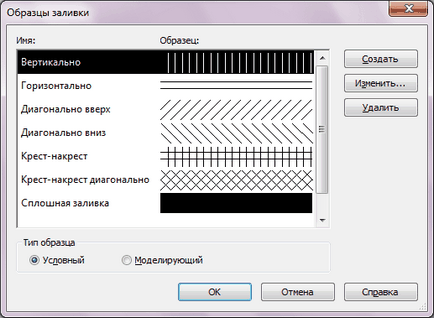
2 db anyagokat. Ezeket fel lehet használni, hogy módosítsa a komponensek, amelyek meghatározzák az anyag. Beállítja jellemzők - egy csoport előre meghatározott paraméterek, hogy ellenőrizzék a viselkedését a teljes készlet.
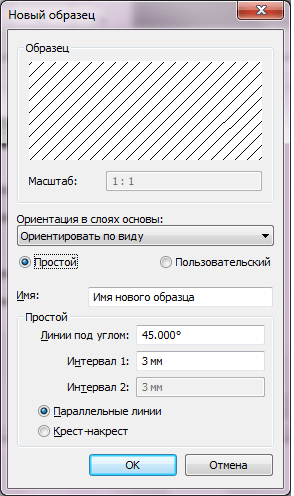
Annak meghatározására, Revit anyagokat használ ilyen jellemzőkkel készletek:
- grafika - használják, hogy meghatározzák a megjelenés, ha nincs megjelenítés;
- Megjelenés - lehetővé teszi, hogy meghatározza a megjelenését tárgyak;
- fizikai tulajdonságok - használható a számítás;
- Heat - együttműködni az energiafogyasztás számításokat.
Egy anyag, beállíthatja, hogy a négy készlet jellemzői, de csak egy sor lehet állítani az egyes jellemzők. Például, az anyag lehet két fizikai jellemzőkkel.
3. Ha a prezentáció formátumban, ha képalkotó számításokban számítás eredménye kijelző stílus.
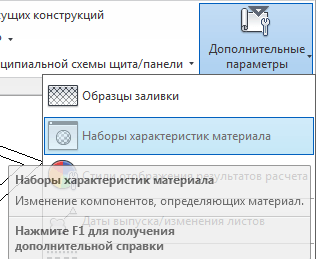
Ezek a stílusok határozzák meg egy adott típusú tulajdonságok, a szín és a legenda.
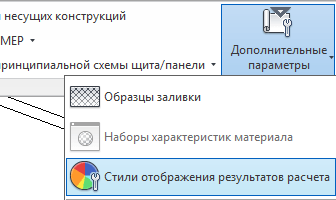
Miután elmentette a stílusok, akkor lehet alkalmazni őket, így ugyanazt a számítást különböző formátumokban.
4. Release / szerkesztő lap ad majd kérdezni a projekt részleteit változás.
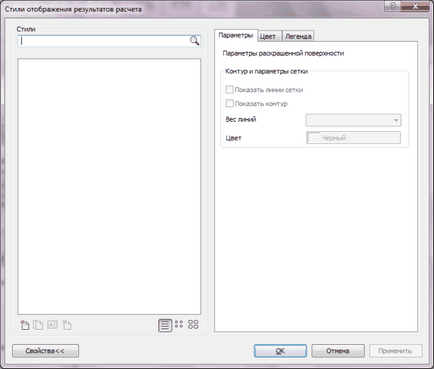
Ezen felül, akkor lehet változtatni a számozási rendszer változásait, és meghatározza a megjelenése felhők és márkák minden változást a rajzban.
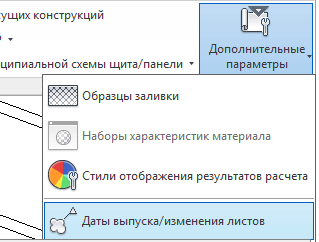
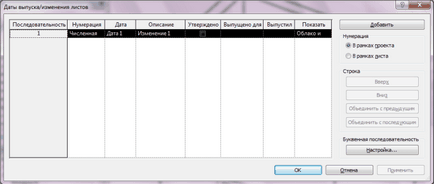
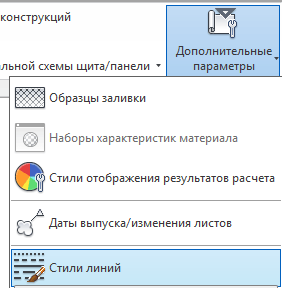
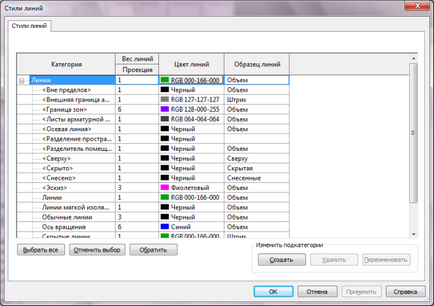
Ez magában foglalja a név, súly, szín, stílus.
6. Vonalvastagság - az aránya annak vastagsága méretarányos
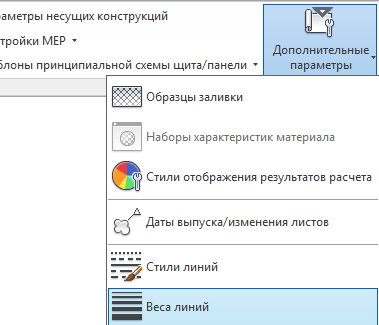
A program lehetővé teszi, hogy a 16 vonal súlyokat. Akkor hozzon létre egy táblázatot, amely meghatározza, hogy milyen méretű, amelyet használni a vonalvastagság.
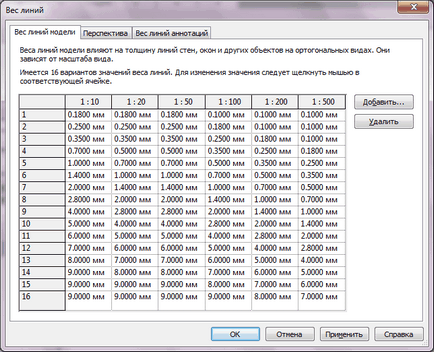
Ez kényelmes használni ezeket a funkciókat, ha a skála változik. Vonal megszerzi a kívánt vastagságot.
7. A mintákat vonal van szükség, hogy az milyen típusú: szilárd, pontozott, szaggatott, - egy adott projekt.
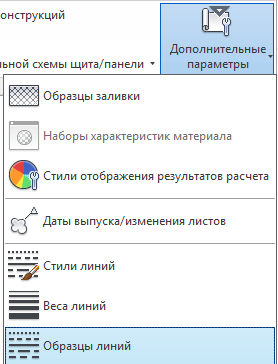
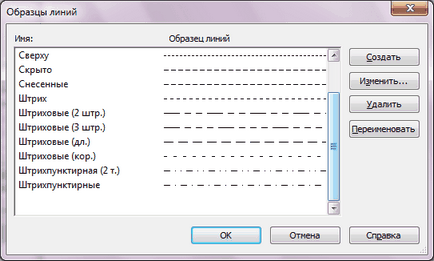
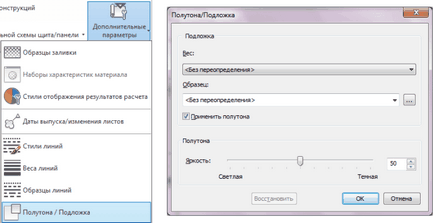
9. Nap paraméterek meghatározásához használt helyét az égen, és a mozgási útvonalát rajta. És méretének kiszámítására és növényzet tovább lehet számítani a Woody tengerszint feletti magasság és azimut.
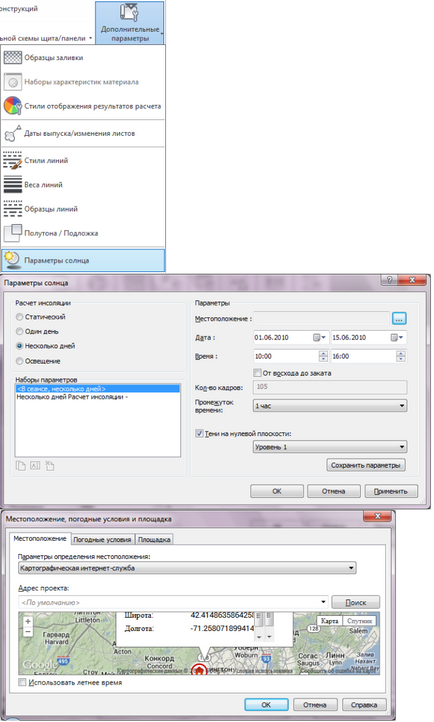
10. Bélyeg fragmens konfigurálva a kiválasztási jelet fejléc és a görbületi sugara a fragmens.
Bélyeg homlokzatok lehet használni, hogy meghatározza a betűtípust, a szöveg méretét, a szög a nyílra, és a többi. Bélyeg bemetszést meghatározására használt formája a felső és hátsó a bélyeg darabok.
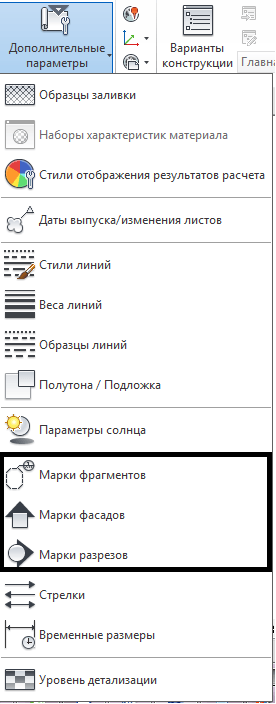
11. Opció nyilak használják, hogy meghatározzák a súlyokat a vonalak, kitölti, és a nyíl stílusok kommentárok.
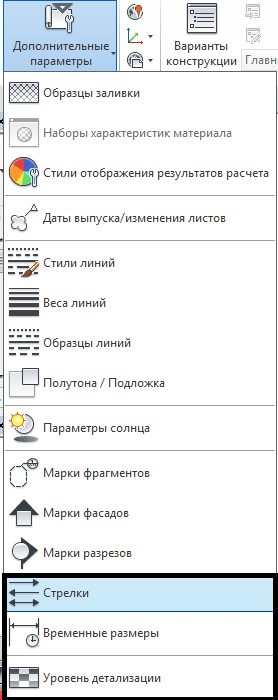
12. Ideiglenes méretei - a távolság a legközelebbi merőleges elemet, amely által meghatározott érték, amely úgy definiálható, mint az intervallum kötődését. Használata ideiglenes méretek tárgyakat mozgatni a gépen.
13. A részletek szintje lehetővé teszi, hogy meghatározza az alacsony, közepes és magas szintű részletességgel kell használni formájában léptékű változásokat.